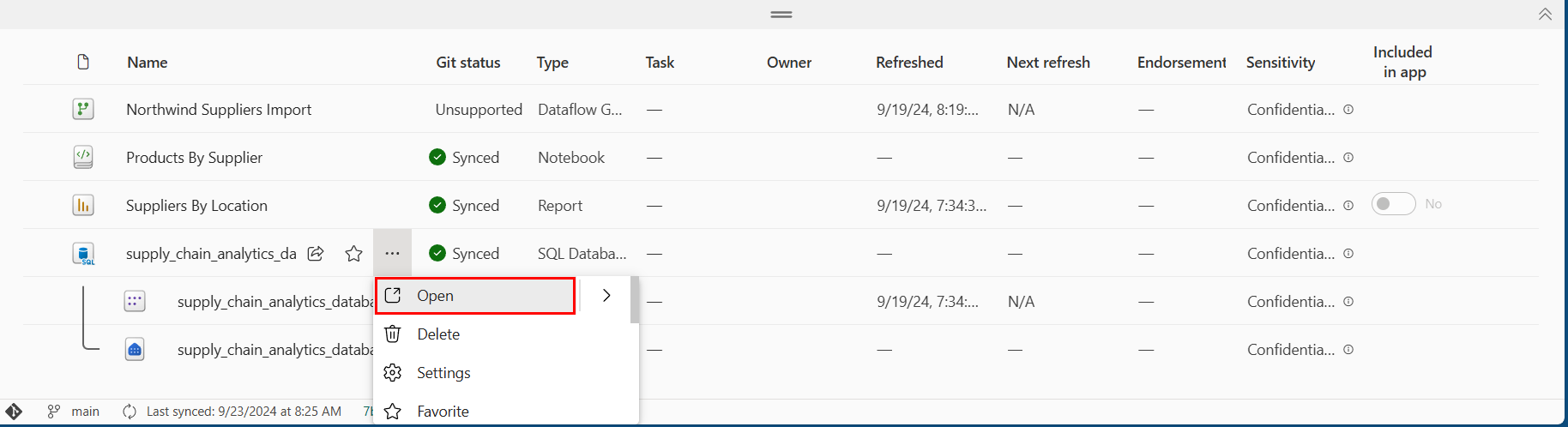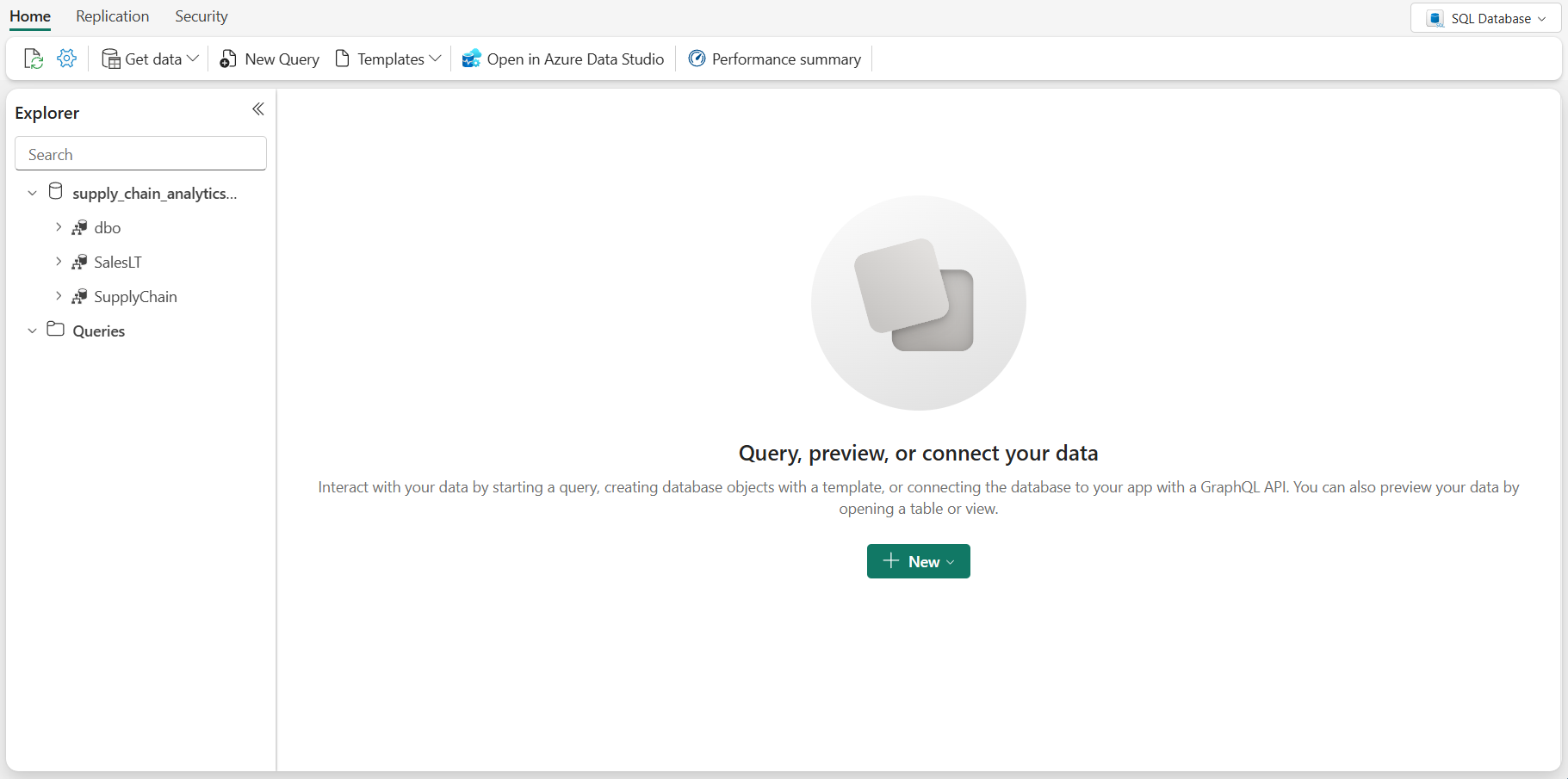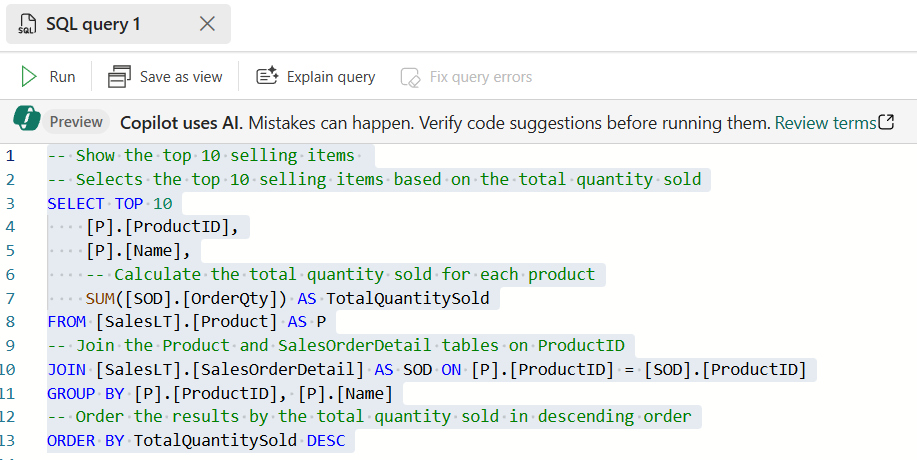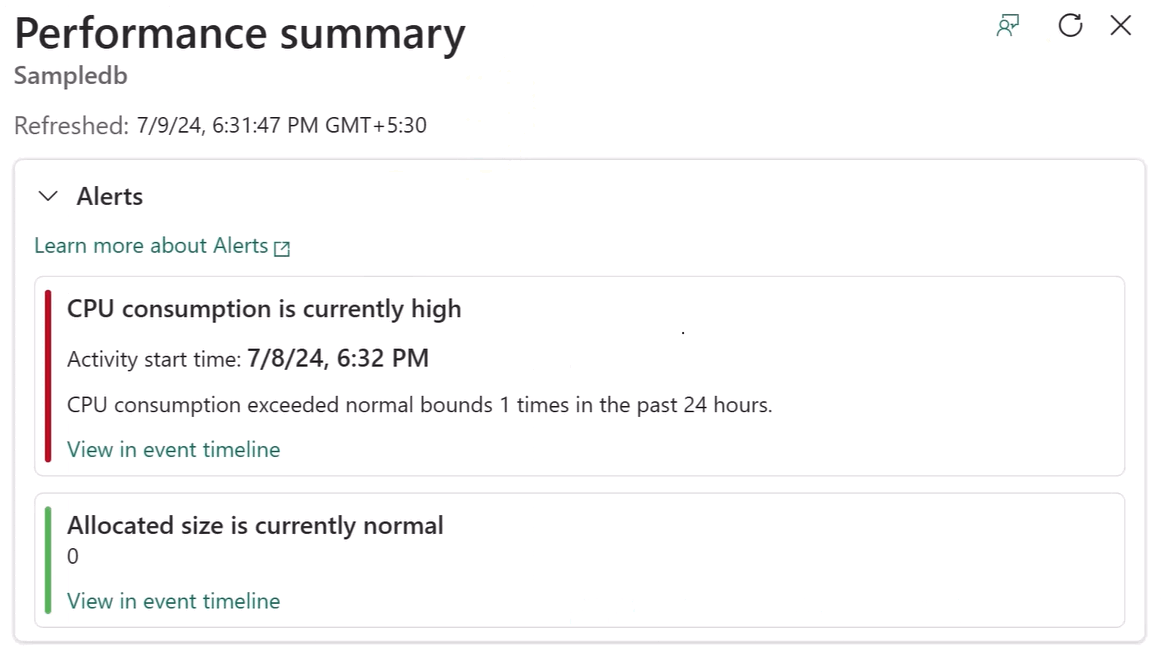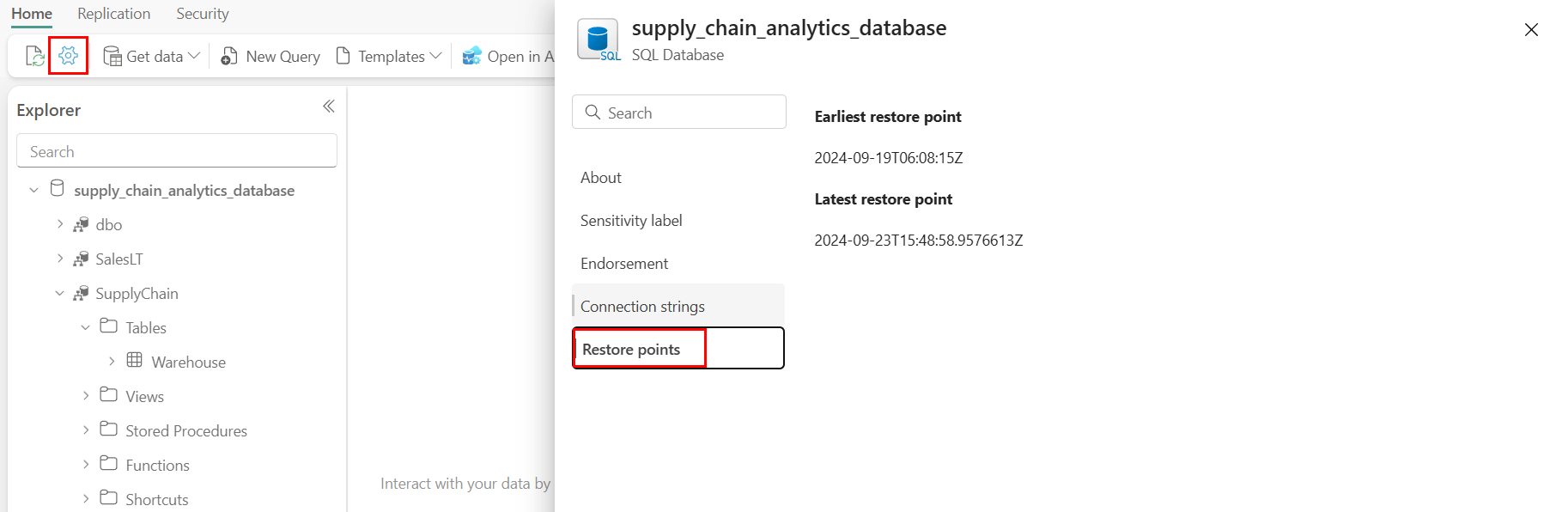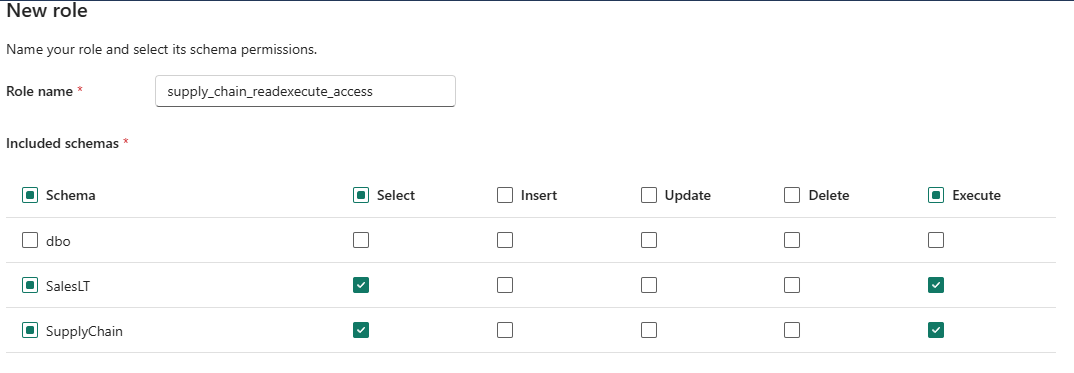Wykonywanie zapytań dotyczących bazy danych i przeglądanie funkcji copilot
Dotyczy bazy danych:✅SQL w usłudze Microsoft Fabric
Zapytania Języka Transact-SQL można używać w wielu narzędziach, takich jak Visual Studio Code, SQL Server Management Studio (SSMS) i innych narzędziach łączących się za pośrednictwem standardowego protokołu strumienia danych tabelarycznych (TDS).
Wymagania wstępne
- Wykonaj wszystkie poprzednie kroki w tym samouczku.
Połącz
Połączenie z bazą danych SQL można nawiązać przy użyciu edytora internetowego w portalu sieci Szkieletowej.
Otwórz obszar roboczy i znajdź bazę danych SQL w usłudze Fabric utworzonej wcześniej w tym samouczku. Wybierz nazwę bazy danych lub wybierz wielokropek obok nazwy bazy danych i wybierz pozycję Otwórz.
Edytor internetowy bazy danych SQL w usłudze Fabric udostępnia podstawowy eksplorator obiektów i interfejs wykonywania zapytań. W menu zintegrowanego Eksploratora są wyświetlane wszystkie obiekty bazy danych.
Zapytania Transact-SQL
Instrukcje języka Transact-SQL (T-SQL) można wpisać w oknie zapytania.
Na wstążce bazy danych w portalu Sieć szkieletowa wybierz przycisk Nowe zapytanie .
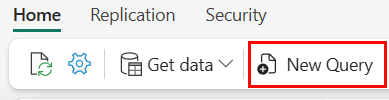
Skopiuj poniższy skrypt języka T-SQL i wklej go w oknie zapytania. Ten przykładowy skrypt wykonuje proste
TOP 10zapytanie i tworzy widok na podstawie prostego analitycznego zapytania T-SQL. Nowy widokSupplyChain.vProductsbySuppliersbędzie używany w dalszej części tego samouczka.-- Show the top 10 selling items SELECT TOP 10 [P].[ProductID], [P].[Name], SUM([SOD].[OrderQty]) AS TotalQuantitySold FROM [SalesLT].[Product] AS P INNER JOIN [SalesLT].[SalesOrderDetail] AS SOD ON [P].[ProductID] = [SOD].[ProductID] GROUP BY [P].[ProductID], [P].[Name] ORDER BY TotalQuantitySold DESC; GO /* Create View that will be used in the SQL GraphQL Endpoint */ CREATE VIEW SupplyChain.vProductsbySuppliers AS SELECT COUNT(a.ProductID) AS ProductCount , a.SupplierLocationID , b.CompanyName FROM SupplyChain.Warehouse AS a INNER JOIN dbo.Suppliers AS b ON a.SupplierID = b.SupplierID GROUP BY a.SupplierLocationID, b.CompanyName; GOWybierz przycisk Uruchom na pasku narzędzi, aby wykonać zapytanie T-SQL.
Możesz również wyróżnić sekcje zapytania, aby uruchomić tylko część kodu.
Zapytanie jest automatycznie zapisywane przy użyciu nazwy zapytanie SQL 1 w elemencie Zapytania w widoku Obiekt . Możesz wybrać wielokropek (
...) obok nazwy, aby zduplikować, zmienić nazwę lub usunąć ją.
Copilot dla bazy danych SQL
Dzięki funkcji Copilot dla bazy danych SQL możesz rozpocząć pisanie języka T-SQL w edytorze zapytań SQL, a copilot automatycznie wygeneruje sugestię dotyczącą kodu, aby ułatwić ukończenie zapytania. Tab akceptuje sugestię kodu lub ciągle pisze, aby zignorować sugestię.
Panel edytora zapytań zawiera narzędzie Copilot dla bazy danych SQL.
Uwaga
Funkcja Copilot dla bazy danych SQL nie używa danych w tabelach do generowania sugestii języka T-SQL na nazwach obiektów bazy danych, takich jak nazwy tabel i widoków, nazwy kolumn, klucz podstawowy i metadane klucza obcego do generowania kodu T-SQL.
Masz również dostęp do różnych szybkich akcji. Na wstążce edytora zapytań SQL opcje Napraw i Wyjaśnij są szybkimi akcjami. Wyróżnij wybrane zapytanie SQL, a następnie wybierz jeden z przycisków szybkiej akcji, aby wykonać wybraną akcję w zapytaniu.
Wyróżnij kod wklejony właśnie w oknie zapytania.
Naciśnij przycisk Wyjaśnij zapytanie na wstążce okna zapytania.
Copilot dodaje komentarze, które pomagają wyjaśnić, co robi każdy krok kodu.
Copilot może naprawić błędy w kodzie w miarę pojawiania się komunikatów o błędach. Scenariusze błędów mogą zawierać niepoprawny lub nieobsługiwany kod T-SQL, niepoprawne pisownie i nie tylko. Copilot udostępni również komentarze, które wyjaśniają zmiany i sugerują najlepsze rozwiązania dotyczące języka SQL. Możesz również uzyskać wyjaśnienie języka naturalnego dotyczące zapytania SQL i schematu bazy danych w formacie komentarzy.
Istnieje również okienko czatu, w którym można zadawać pytania copilot za pomocą języka naturalnego. Copilot odpowiada za pomocą wygenerowanego zapytania SQL lub języka naturalnego na podstawie zadanego pytania.
Istnieją inne funkcje copilot, z których można eksperymentować, takie jak język naturalny do języka SQL i pytań i odpowiedzi opartych na dokumentach. Copilot pomaga również znaleźć dokumentację związaną z twoim żądaniem. Aby uzyskać więcej informacji, zobacz Copilot for SQL Database in Microsoft Fabric (wersja zapoznawcza).
Monitorowanie wydajności w usłudze SQL Database w sieci szkieletowej
W miarę uruchamiania zapytań w bazie danych SQL w usłudze Fabric system zbiera metryki wydajności do wyświetlenia na pulpicie nawigacyjnym wydajności. Pulpit nawigacyjny wydajności umożliwia wyświetlanie metryk wydajności bazy danych, identyfikowanie wąskich gardeł wydajności i znajdowanie rozwiązań problemów z wydajnością.
W portalu sieci szkieletowej istnieją dwa sposoby uruchamiania pulpitu nawigacyjnego wydajności w bazie danych SQL:
- Na pasku narzędzi Narzędzia główne w zapytaniu za pomocą edytora zapytań SQL wybierz pozycję Podsumowanie wydajności.
- Kliknij prawym przyciskiem myszy przycisk kontekstu (trzy kropki) w widoku elementu, a następnie wybierz pozycję Otwórz podsumowanie wydajności.
Alerty dotyczące wydajności
Inną funkcją wydajności w bazie danych SQL w usłudze Fabric są alerty. Są to automatycznie generowane alerty z wstępnie ustawionymi kryteriami, które zapewniają bieżące alerty, które są zgłaszane, gdy baza danych napotka problem. Ten alert jest reprezentowany przez poziomy pasek powiadomień. Innym zestawem alertów są oczekujące alerty przechowywane w systemie, co wskazuje, że analiza jest wymagana do osiągnięcia stanu krytycznego dla parametru bazy danych.
Po wybraniu linku dla alertu podsumowanie wydajności zawiera podsumowanie alertów i ostatnich metryk bazy danych. W tym miejscu możesz przejść do szczegółów osi czasu zdarzeń, aby uzyskać więcej informacji.
Gdy baza danych osiągnie krytyczny stan użycia procesora CPU (lub inny czynnik, który zgłasza alert), można zobaczyć punkty w złej kondycji oznaczone na wykresie karty Użycie procesora CPU, oznaczając punkty, w których użycie procesora CPU przekracza wartość progową. Interwał czasu można konfigurować i domyślnie wynosi 24 godziny.
Na karcie Zapytania zapytania można otworzyć zapytania, aby rozwiązać problemy ze szczegółami zapytania. Każde zapytanie zawiera szczegóły, w tym historię wykonywania i podgląd zapytań. Aby rozwiązać problemy, możesz otworzyć tekst zapytania T-SQL w edytorze lub w programie SQL Server Management Studio.
Kolejną funkcją wydajności bazy danych SQL w sieci szkieletowej jest automatyczne dostrajanie. Automatyczne dostrajanie to ciągły proces monitorowania i analizy, który uczy się o cechach obciążenia i identyfikuje potencjalne problemy i ulepszenia.
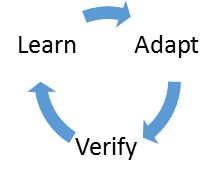
Ten proces umożliwia dynamiczne dostosowanie bazy danych do obciążenia przez znalezienie nieklastrowanych indeksów i planów może poprawić wydajność obciążeń. Na podstawie tych ustaleń automatyczne dostrajanie stosuje akcje dostrajania, które zwiększają wydajność obciążenia.
Ponadto automatyczne dostrajanie stale monitoruje wydajność bazy danych po zaimplementowaniu wszelkich zmian w celu zapewnienia, że zwiększa wydajność obciążenia. Każda akcja, która nie poprawiła wydajności, zostanie automatycznie przywrócona. Ten proces weryfikacji jest kluczową funkcją, która zapewnia, że wszelkie zmiany wprowadzone przez automatyczne dostrajanie nie zmniejszają ogólnej wydajności obciążenia.
Automatyczne indeksowanie w usłudze Azure SQL Database i bazie danych SQL Fabric jest częścią tego dostrajania i automatyzowania zarządzania indeksami, zwiększając wydajność zapytań i szybkość pobierania danych. Dostosowuje się przez identyfikowanie i testowanie potencjalnych indeksów na podstawie użycia kolumn. Funkcja poprawia ogólną wydajność bazy danych i optymalizuje zasoby, usuwając nieużywane indeksy.
W portalu sieci szkieletowej karta Indeks automatyczny zawiera historię i stan automatycznie utworzonych indeksów:
Aby uzyskać więcej informacji, zobacz Pulpit nawigacyjny wydajności dla bazy danych SQL w usłudze Microsoft Fabric.
Kopie zapasowe w bazie danych SQL w sieci szkieletowej
Baza danych SQL w sieci szkieletowej automatycznie wykonuje kopie zapasowe. Te kopie zapasowe są widoczne we właściwościach, do których uzyskujesz dostęp za pośrednictwem widoku bazy danych portalu sieci szkieletowej.
Otwórz widok bazy danych w portalu sieci szkieletowej.
Wybierz ikonę Ustawienia na pasku narzędzi.
Wybierz stronę Punkty przywracania. Ten widok przedstawia najnowsze kopie zapasowe punktu w czasie, które zostały wykonane w bazie danych.
Aby uzyskać więcej informacji na temat kopii zapasowych w usłudze Fabric SQL Database, zobacz Automatyczne kopie zapasowe w bazie danych SQL w usłudze Microsoft Fabric i Przywracanie z kopii zapasowej w bazie danych SQL w usłudze Microsoft Fabric.
Zabezpieczenia w bazie danych SQL w sieci szkieletowej
Zabezpieczenia w bazie danych SQL w sieci szkieletowej obejmują dwa systemy uwierzytelniania i dostępu: Microsoft Fabric i zabezpieczenia bazy danych. Pełna postawa zabezpieczeń to "najbardziej permissywna" nakładka tych systemów, dlatego najlepszym rozwiązaniem jest zapewnienie dostępu tylko do połączeń z jednostkami usługi Microsoft Fabric, a następnie zarządzanie zabezpieczeniami bazy danych w celu uzyskania większej szczegółowości.
Teraz przyznasz dostęp do innego konta w organizacji, a następnie będziesz kontrolować ich zabezpieczanie bazy danych przy użyciu schematów.
W obszarze roboczym sieci szkieletowej utworzonej na potrzeby tego samouczka wybierz menu kontekstowe (
...) bazy danych SQL, a następnie wybierz pozycję Udostępnij z menu.Wprowadź nazwę kontaktu z organizacji, aby otrzymać powiadomienie z zaproszeniem do udostępniania.
Wybierz pozycję Udziel.
Nie musisz udzielać żadnych dalszych uprawnień w tym obszarze — udostępnianie bazy danych na koncie zapewnia dostęp do kontaktu udostępniania w celu nawiązania połączenia.
Otwórz bazę danych SQL, wybierając ją w widoku obszaru roboczego.
Wybierz pozycję Zabezpieczenia na pasku menu widoku bazy danych. Wybierz pozycję Zarządzaj zabezpieczeniami SQL na wstążce.
Na tym panelu możesz wybrać bieżącą rolę bazy danych, aby dodać do niej konta. Wybierz element + Nowa rola.
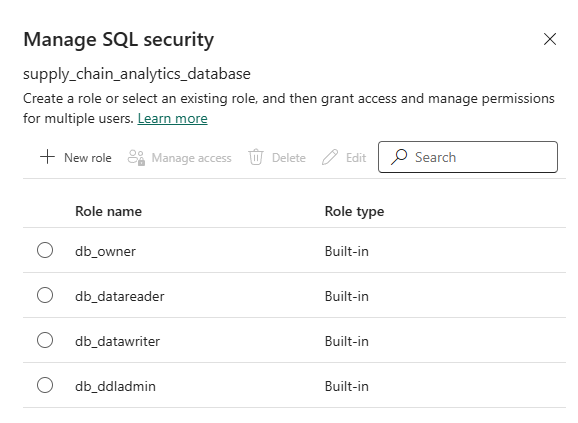
Nadaj roli nazwę supply_chain_readexecute_access , a następnie wybierz
SalesLTschematy iSupplyChain. Zaznacz wszystkie pola wyboru z wyjątkiem Zaznacz i Wykonaj.Wybierz pozycję Zapisz.
W panelu Zarządzanie zabezpieczeniami SQL wybierz pole radiowe obok nowej roli, a następnie wybierz pozycję Zarządzaj dostępem w menu.
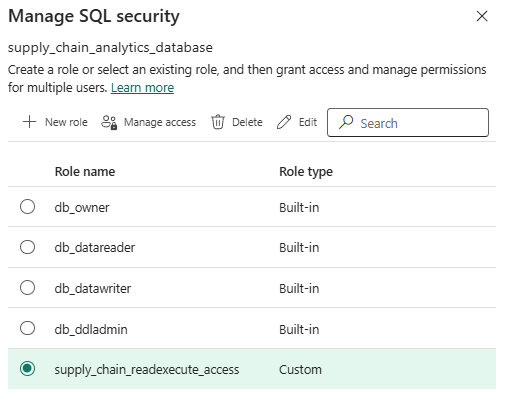
Wprowadź nazwę konta w organizacji, do której została udostępniona baza danych, i wybierz przycisk Dodaj , a następnie wybierz pozycję Zapisz.
Możesz zezwolić kontu na wyświetlanie danych i uruchamianie procedur składowanych w bazie danych przy użyciu kombinacji: akcji Udostępnij i przyznania roli ZARÓWNO SELECT, jak i EXECUTE na dwóch schematach.
Masz również operacje GRANT, DENY i inne operacje języka kontroli danych (DCL) dla bardziej szczegółowego modelu zabezpieczeń dla bazy danych SQL w danych sieci szkieletowej.
Aby uzyskać więcej informacji na temat udostępniania, zobacz Udostępnianie bazy danych SQL i zarządzanie uprawnieniami oraz Udostępnianie elementów w usłudze Microsoft Fabric.